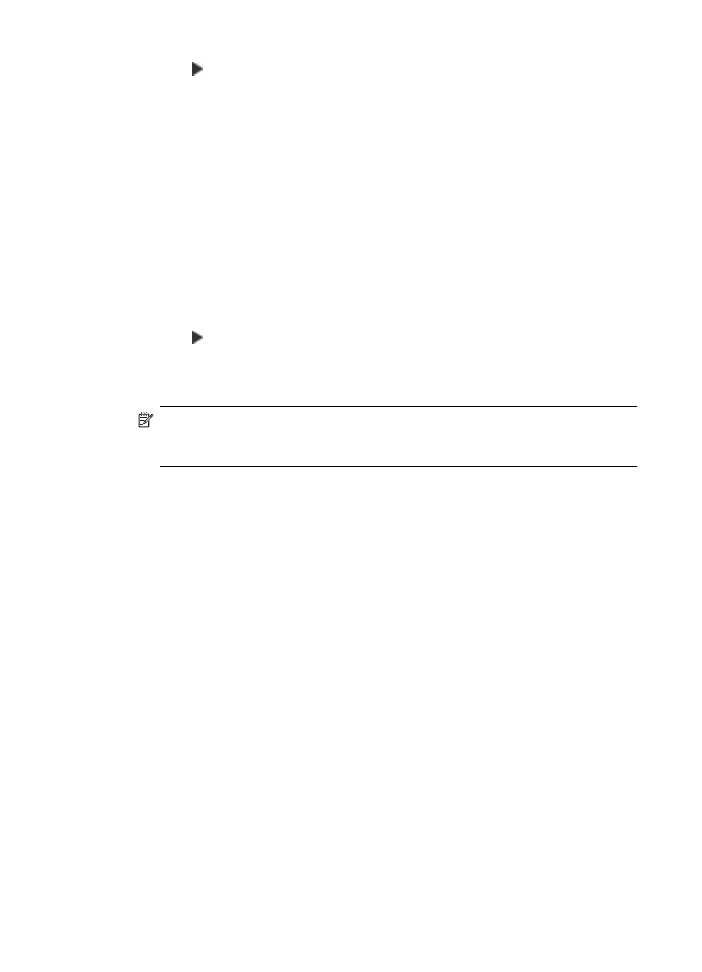
Αποστολή φαξ σε πολλαπλούς παραλήπτες
Μπορείτε να στείλετε ένα φαξ ταυτόχρονα σε πολλούς παραλήπτες οµαδοποιώντας
µεµονωµένες καταχωρήσεις γρήγορης κλήσης σε καταχωρήσεις οµάδας γρήγορων
κλήσεων.
Κεφάλαιο 9
106
Χρήση των λειτουργιών φαξ
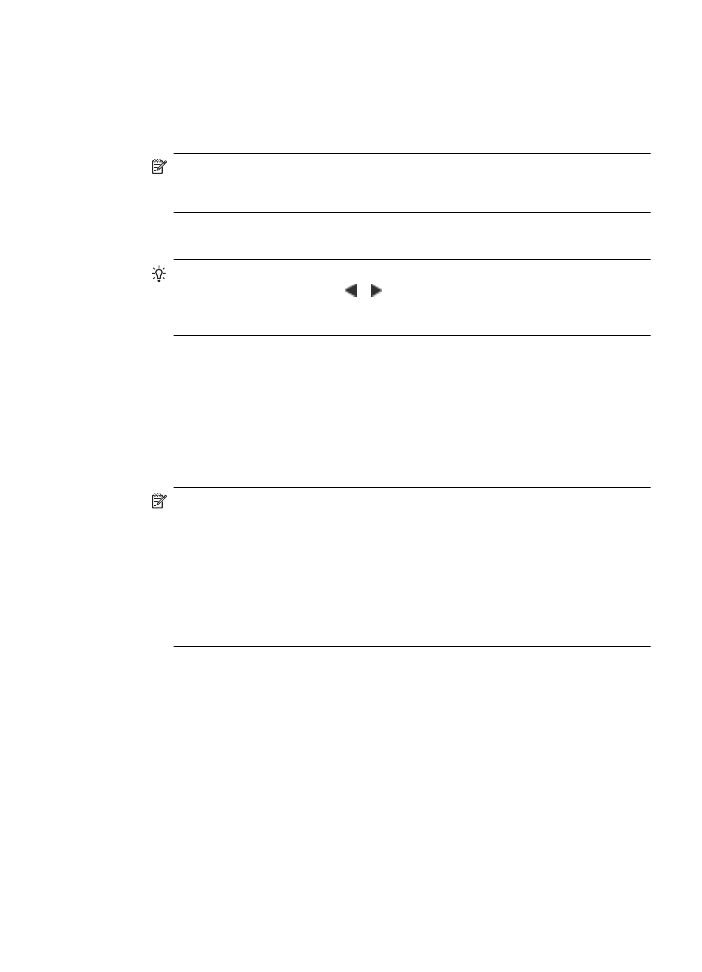
Για να στελείλετε ένα φαξ σε πολλούς παραλήπτες από τον πίνακα ελέγχου
1.
Τοποθετήστε τα πρωτότυπά σας στο δίσκο του τροφοδότη εγγράφων, µε την πλευρά
εκτύπωσης προς τα επάνω. Εάν στέλνετε ένα µονοσέλιδο φαξ, όπως µια
φωτογραφία, µπορείτε επίσης να τοποθετήσετε το πρωτότυπο στη γυάλινη επιφάνεια
µε την πλευρά εκτύπωσης προς τα κάτω.
Σηµείωση
Εάν στέλνετε ένα πολυσέλιδο φαξ, πρέπει να τοποθετήσετε τα
πρωτότυπα στο δίσκο του τροφοδότη εγγράφων. ∆εν µπορείτε να στείλετε µε φαξ
ένα πολυσέλιδο έγγραφο από τη γυάλινη επιφάνεια.
2.
Πατήστε επανειληµµένα Γρήγορη κλήση, µέχρι να εµφανιστεί η κατάλληλη
καταχώρηση οµάδας γρήγορων κλήσεων.
Συµβουλή
Μπορείτε επίσης να πραγµατοποιήσετε κύλιση σε καταχωρήσεις
γρήγορης κλήσης πατώντας ή ή µπορείτε να επιλέξετε µια καταχώρηση
γρήγορης κλήσης εισαγάγοντας τον αντίστοιχο κωδικό γρήγορης κλήσης
χρησιµοποιώντας το πληκτρολόγιο του πίνακα ελέγχου.
3.
Πατήστε Έναρξη φαξ, Ασπρόµαυρο.
•
Εάν η συσκευή ανιχνεύσει πρωτότυπο τοποθετηµένο στον αυτόµατο
τροφοδότη εγγράφων, η συσκευή HP All-in-One στέλνει το έγγραφο σε κάθε
αριθµό στην καταχώρηση οµάδας γρήγορων κλήσεων.
•
Εάν η συσκευή δεν ανιχνεύσει πρωτότυπο τοποθετηµένο στον αυτόµατο
τροφοδότη εγγράφων, εµφανίζεται το µήνυµα Φαξ από γυαλί;. Βεβαιωθείτε ότι
το πρωτότυπό σας είναι τοποθετηµένο στη γυάλινη επιφάνεια και, στη συνέχεια,
πατήστε 1 για να επιλέξετε Ναι.
Σηµείωση
Για να στείλετε φαξ ασπρόµαυρα, µπορείτε να χρησιµοποιήσετε
µόνο καταχωρήσεις οµάδας γρήγορων κλήσεων, λόγω περιορισµών µνήµης. Η
συσκευή HP All-in-One σαρώνει το φαξ στη µνήµη και, στη συνέχεια, καλεί τον
πρώτο αριθµό. Όταν πραγµατοποιηθεί σύνδεση, η συσκευή HP All-in-One στέλνει
το φαξ και καλεί τον επόµενο αριθµό. Εάν ο αριθµός είναι κατειληµµένος ή δεν
απαντά, το HP All-in-One ακολουθεί τις ρυθµίσεις για τα Επανάκληση
κατειληµµένου και Επανάκληση όταν δεν απαντά. Εάν δεν µπορεί να
πραγµατοποιηθεί σύνδεση, καλείται ο επόµενος αριθµός και εκτυπώνεται µια
αναφορά σφάλµατος.
Για να αποστείλετε ένα φαξ σε πολλούς παραλήπτες από το λογισµικό HP
Photosmart Studio (µόνο για χρήστες Mac)
1.
Τοποθετήστε τα πρωτότυπά σας στο δίσκο του τροφοδότη εγγράφων, µε την πλευρά
εκτύπωσης προς τα επάνω. Εάν στέλνετε ένα µονοσέλιδο φαξ, όπως µια
φωτογραφία, µπορείτε επίσης να τοποθετήσετε το πρωτότυπο στη γυάλινη επιφάνεια
µε την πλευρά εκτύπωσης προς τα κάτω.
2.
Επιλέξτε το εικονίδιο ∆ιαχείριση συσκευών HP από το Dock.
Εµφανίζεται το παράθυρο HP Device Manager (∆ιαχείριση συσκευών HP).
3.
Στο αναδυόµενο µενού Devices (Συσκευές), επιλέξτε τη συσκευή HP All-in-One και,
στη συνέχεια, κάντε διπλό κλικ στην επιλογή Send Fax (Αποστολή φαξ).
Ανοίγει το παράθυρο διαλόγου Print (Εκτύπωση).
4.
Στο αναδυόµενο µενού Printer (Εκτυπωτής), επιλέξτε τη συσκευή HP All-in-One
(Φαξ).
Αποστολή φαξ
107
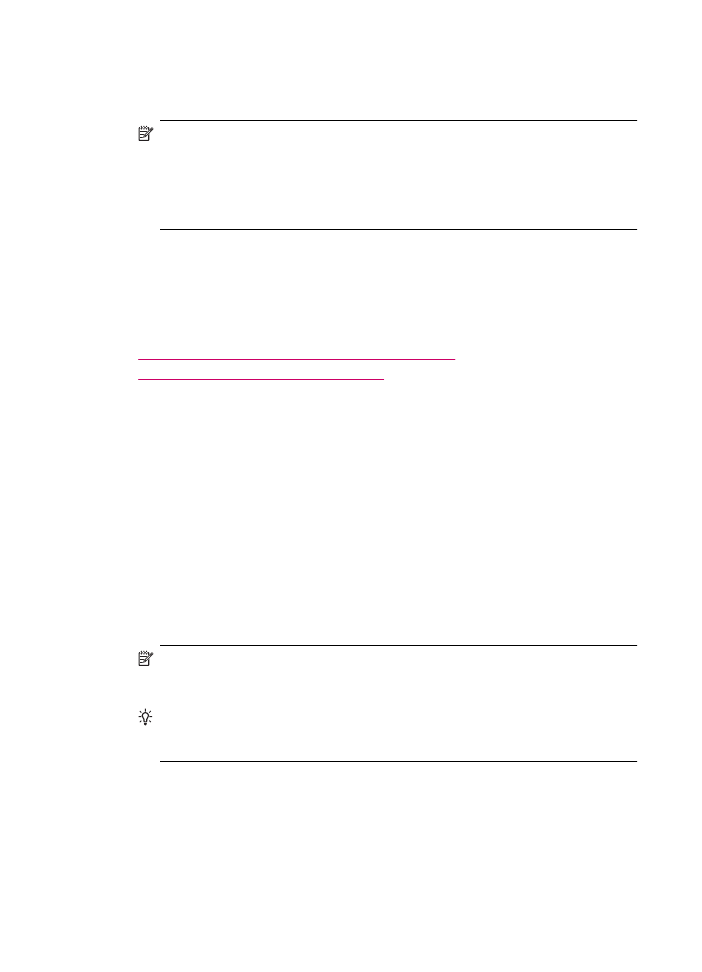
5.
Στο αναδυόµενο µενού, επιλέξτε Fax Recipients (Παραλήπτες φαξ).
6.
Πληκτρολογήστε τα στοιχεία του παραλήπτη και, στη συνέχεια, επιλέξτε Add to
Recipients (Προσθήκη στους παραλήπτες).
Σηµείωση
Μπορείτε επίσης να προσθέσετε παραλήπτες από τον Phone Book
(Τηλεφωνικό κατάλογο) ή από τον Address Book (Κατάλογο διευθύνσεων).
Για να επιλέξετε παραλήπτη από τον Address Book (Κατάλογο
διευθύνσεων), επιλέξτε Open Address Book (Άνοιγµα καταλόγου
διευθύνσεων) και, στη συνέχεια, σύρετε και αποθέστε τον παραλήπτη στην
περιοχή Fax Recipients (Παραλήπτες φαξ).
7.
Συνεχίστε την εισαγωγή των παραληπτών, επιλέγοντας Add to Recipients
(Προσθήκη στους παραλήπτες) µετά από κάθε παραλήπτη, έως ότου όλοι οι
παραλήπτες που θέλετε να βρίσκονται στη Recipient List (Λίστα παραληπτών).
8.
Επιλέξτε Send Fax Now (Άµεση αποστολή φαξ).
Σχετικά θέµατα
•
Ρύθµιση καταχωρήσεων οµάδας γρήγορων κλήσεων
•
Εκτύπωση αναφορών επιβεβαίωσης φαξ